OPEL MOKKA 2014 Handleiding Infotainment (in Dutch)
Manufacturer: OPEL, Model Year: 2014, Model line: MOKKA, Model: OPEL MOKKA 2014Pages: 239, PDF Size: 4.82 MB
Page 131 of 239
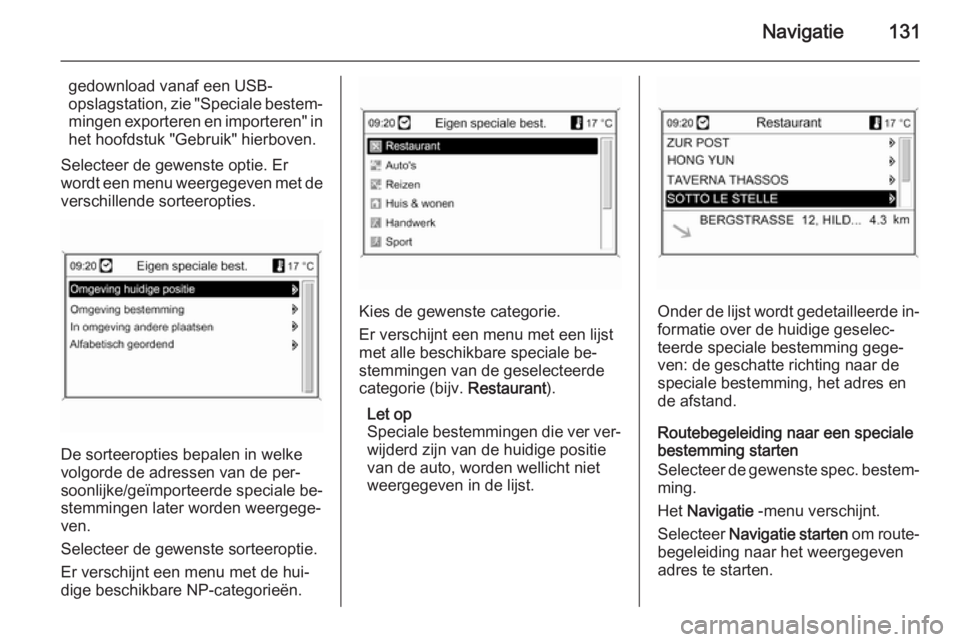
Navigatie131
gedownload vanaf een USB-
opslagstation, zie "Speciale bestem‐
mingen exporteren en importeren" in
het hoofdstuk "Gebruik" hierboven.
Selecteer de gewenste optie. Er
wordt een menu weergegeven met de verschillende sorteeropties.
De sorteeropties bepalen in welke
volgorde de adressen van de per‐
soonlijke/geïmporteerde speciale be‐
stemmingen later worden weergege‐
ven.
Selecteer de gewenste sorteeroptie. Er verschijnt een menu met de hui‐
dige beschikbare NP-categorieën.
Kies de gewenste categorie.
Er verschijnt een menu met een lijst
met alle beschikbare speciale be‐
stemmingen van de geselecteerde
categorie (bijv. Restaurant).
Let op
Speciale bestemmingen die ver ver‐
wijderd zijn van de huidige positie
van de auto, worden wellicht niet weergegeven in de lijst.Onder de lijst wordt gedetailleerde in‐ formatie over de huidige geselec‐
teerde speciale bestemming gege‐
ven: de geschatte richting naar de
speciale bestemming, het adres en
de afstand.
Routebegeleiding naar een speciale
bestemming starten
Selecteer de gewenste spec. bestem‐
ming.
Het Navigatie -menu verschijnt.
Selecteer Navigatie starten om route‐
begeleiding naar het weergegeven
adres te starten.
Page 132 of 239
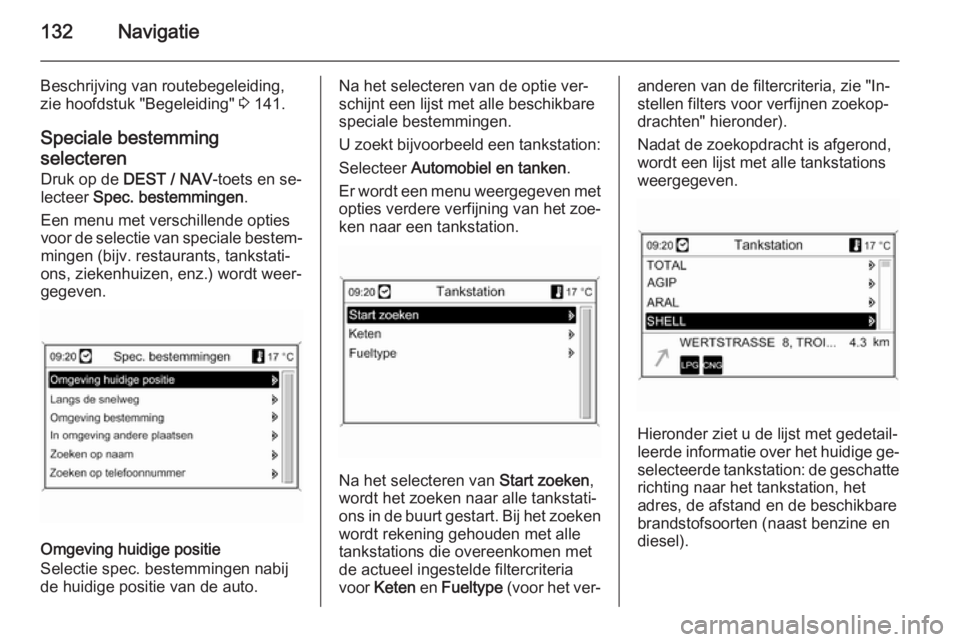
132Navigatie
Beschrijving van routebegeleiding,
zie hoofdstuk "Begeleiding" 3 141.
Speciale bestemming
selecteren Druk op de DEST / NAV -toets en se‐
lecteer Spec. bestemmingen .
Een menu met verschillende opties
voor de selectie van speciale bestem‐
mingen (bijv. restaurants, tankstati‐
ons, ziekenhuizen, enz.) wordt weer‐
gegeven.
Omgeving huidige positie
Selectie spec. bestemmingen nabij
de huidige positie van de auto.
Na het selecteren van de optie ver‐
schijnt een lijst met alle beschikbare
speciale bestemmingen.
U zoekt bijvoorbeeld een tankstation:
Selecteer Automobiel en tanken .
Er wordt een menu weergegeven met opties verdere verfijning van het zoe‐
ken naar een tankstation.
Na het selecteren van Start zoeken,
wordt het zoeken naar alle tankstati‐
ons in de buurt gestart. Bij het zoeken
wordt rekening gehouden met alle
tankstations die overeenkomen met de actueel ingestelde filtercriteria
voor Keten en Fueltype (voor het ver‐
anderen van de filtercriteria, zie "In‐
stellen filters voor verfijnen zoekop‐
drachten" hieronder).
Nadat de zoekopdracht is afgerond,
wordt een lijst met alle tankstations
weergegeven.
Hieronder ziet u de lijst met gedetail‐
leerde informatie over het huidige ge‐ selecteerde tankstation: de geschatte
richting naar het tankstation, het
adres, de afstand en de beschikbare
brandstofsoorten (naast benzine en
diesel).
Page 133 of 239
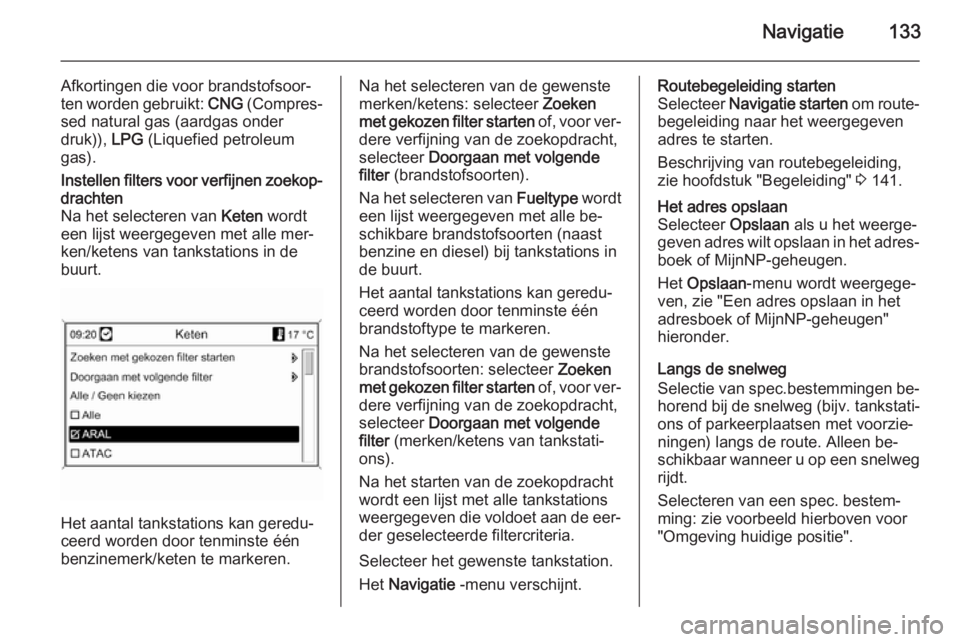
Navigatie133
Afkortingen die voor brandstofsoor‐
ten worden gebruikt: CNG (Compres‐
sed natural gas (aardgas onder
druk)), LPG (Liquefied petroleum
gas).Instellen filters voor verfijnen zoekop‐ drachten
Na het selecteren van Keten wordt
een lijst weergegeven met alle mer‐
ken/ketens van tankstations in de
buurt.
Het aantal tankstations kan geredu‐
ceerd worden door tenminste één
benzinemerk/keten te markeren.
Na het selecteren van de gewenste
merken/ketens: selecteer Zoeken
met gekozen filter starten of, voor ver‐
dere verfijning van de zoekopdracht,
selecteer Doorgaan met volgende
filter (brandstofsoorten).
Na het selecteren van Fueltype wordt
een lijst weergegeven met alle be‐ schikbare brandstofsoorten (naast
benzine en diesel) bij tankstations in
de buurt.
Het aantal tankstations kan geredu‐
ceerd worden door tenminste één
brandstoftype te markeren.
Na het selecteren van de gewenste
brandstofsoorten: selecteer Zoeken
met gekozen filter starten of, voor ver‐
dere verfijning van de zoekopdracht,
selecteer Doorgaan met volgende
filter (merken/ketens van tankstati‐
ons).
Na het starten van de zoekopdracht
wordt een lijst met alle tankstations
weergegeven die voldoet aan de eer‐ der geselecteerde filtercriteria.
Selecteer het gewenste tankstation. Het Navigatie -menu verschijnt.Routebegeleiding starten
Selecteer Navigatie starten om route‐
begeleiding naar het weergegeven
adres te starten.
Beschrijving van routebegeleiding, zie hoofdstuk "Begeleiding" 3 141.Het adres opslaan
Selecteer Opslaan als u het weerge‐
geven adres wilt opslaan in het adres‐
boek of MijnNP-geheugen.
Het Opslaan -menu wordt weergege‐
ven, zie "Een adres opslaan in het
adresboek of MijnNP-geheugen"
hieronder.
Langs de snelweg
Selectie van spec.bestemmingen be‐
horend bij de snelweg ( bijv. tankstati‐
ons of parkeerplaatsen met voorzie‐ ningen) langs de route. Alleen be‐ schikbaar wanneer u op een snelweg rijdt.
Selecteren van een spec. bestem‐
ming: zie voorbeeld hierboven voor
"Omgeving huidige positie".
Page 134 of 239
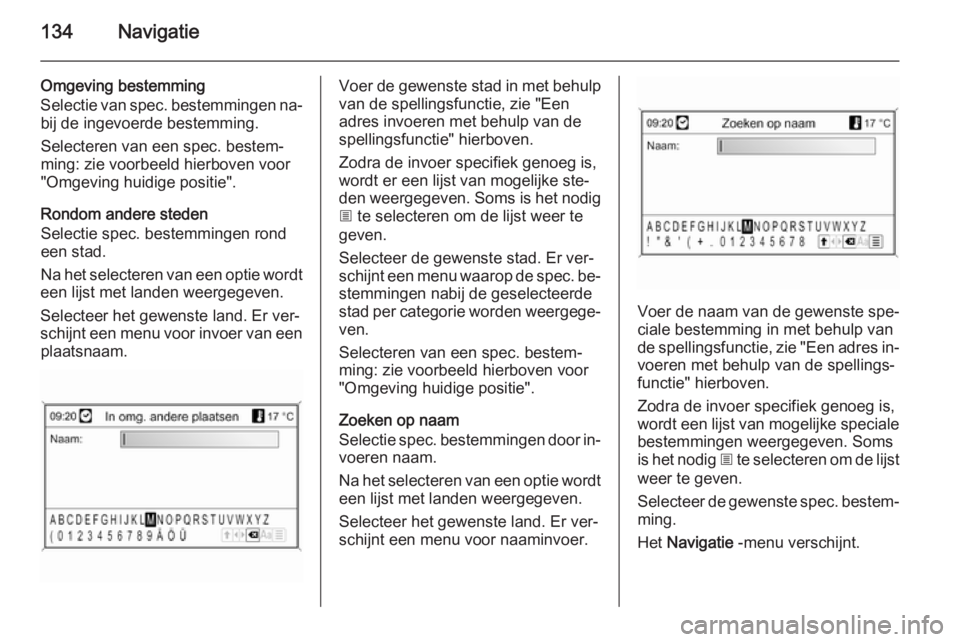
134Navigatie
Omgeving bestemming
Selectie van spec. bestemmingen na‐ bij de ingevoerde bestemming.
Selecteren van een spec. bestem‐
ming: zie voorbeeld hierboven voor
"Omgeving huidige positie".
Rondom andere steden
Selectie spec. bestemmingen rond
een stad.
Na het selecteren van een optie wordt
een lijst met landen weergegeven.
Selecteer het gewenste land. Er ver‐
schijnt een menu voor invoer van een plaatsnaam.Voer de gewenste stad in met behulpvan de spellingsfunctie, zie "Een
adres invoeren met behulp van de
spellingsfunctie" hierboven.
Zodra de invoer specifiek genoeg is,
wordt er een lijst van mogelijke ste‐
den weergegeven. Soms is het nodig
j te selecteren om de lijst weer te
geven.
Selecteer de gewenste stad. Er ver‐
schijnt een menu waarop de spec. be‐
stemmingen nabij de geselecteerde
stad per categorie worden weergege‐ ven.
Selecteren van een spec. bestem‐
ming: zie voorbeeld hierboven voor
"Omgeving huidige positie".
Zoeken op naam
Selectie spec. bestemmingen door in‐
voeren naam.
Na het selecteren van een optie wordt
een lijst met landen weergegeven.
Selecteer het gewenste land. Er ver‐
schijnt een menu voor naaminvoer.
Voer de naam van de gewenste spe‐
ciale bestemming in met behulp van
de spellingsfunctie, zie "Een adres in‐ voeren met behulp van de spellings‐
functie" hierboven.
Zodra de invoer specifiek genoeg is,
wordt een lijst van mogelijke speciale
bestemmingen weergegeven. Soms
is het nodig j te selecteren om de lijst
weer te geven.
Selecteer de gewenste spec. bestem‐
ming.
Het Navigatie -menu verschijnt.
Page 135 of 239
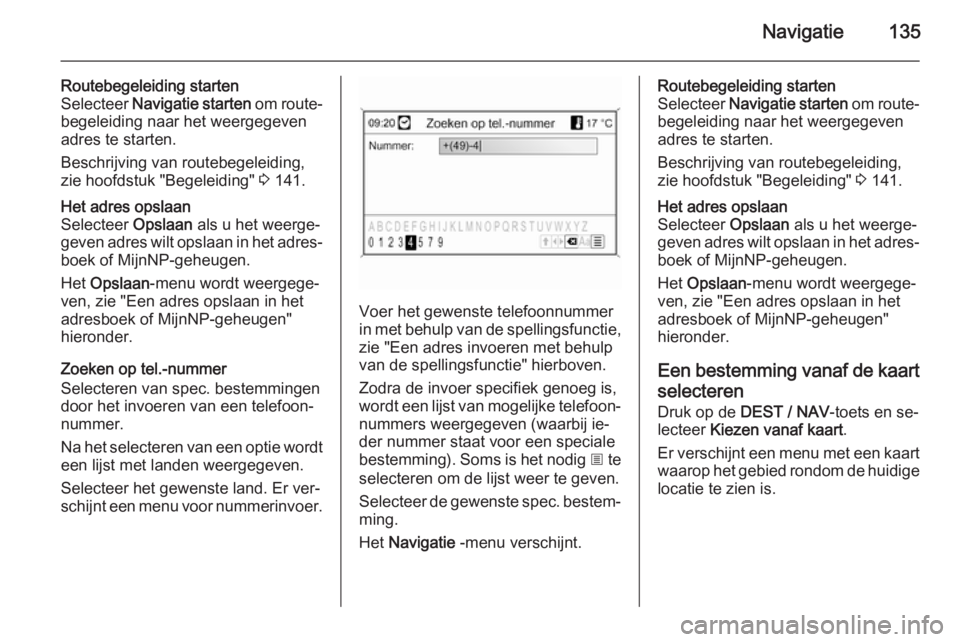
Navigatie135
Routebegeleiding starten
Selecteer Navigatie starten om route‐
begeleiding naar het weergegeven
adres te starten.
Beschrijving van routebegeleiding,
zie hoofdstuk "Begeleiding" 3 141.Het adres opslaan
Selecteer Opslaan als u het weerge‐
geven adres wilt opslaan in het adres‐
boek of MijnNP-geheugen.
Het Opslaan -menu wordt weergege‐
ven, zie "Een adres opslaan in het
adresboek of MijnNP-geheugen"
hieronder.
Zoeken op tel.-nummer
Selecteren van spec. bestemmingen
door het invoeren van een telefoon‐
nummer.
Na het selecteren van een optie wordt een lijst met landen weergegeven.
Selecteer het gewenste land. Er ver‐
schijnt een menu voor nummerinvoer.
Voer het gewenste telefoonnummer
in met behulp van de spellingsfunctie,
zie "Een adres invoeren met behulp
van de spellingsfunctie" hierboven.
Zodra de invoer specifiek genoeg is,
wordt een lijst van mogelijke telefoon‐ nummers weergegeven (waarbij ie‐
der nummer staat voor een speciale
bestemming). Soms is het nodig j te
selecteren om de lijst weer te geven.
Selecteer de gewenste spec. bestem‐ ming.
Het Navigatie -menu verschijnt.
Routebegeleiding starten
Selecteer Navigatie starten om route‐
begeleiding naar het weergegeven adres te starten.
Beschrijving van routebegeleiding,
zie hoofdstuk "Begeleiding" 3 141.Het adres opslaan
Selecteer Opslaan als u het weerge‐
geven adres wilt opslaan in het adres‐ boek of MijnNP-geheugen.
Het Opslaan -menu wordt weergege‐
ven, zie "Een adres opslaan in het
adresboek of MijnNP-geheugen"
hieronder.
Een bestemming vanaf de kaart
selecteren
Druk op de DEST / NAV -toets en se‐
lecteer Kiezen vanaf kaart .
Er verschijnt een menu met een kaart
waarop het gebied rondom de huidige
locatie te zien is.
Page 136 of 239
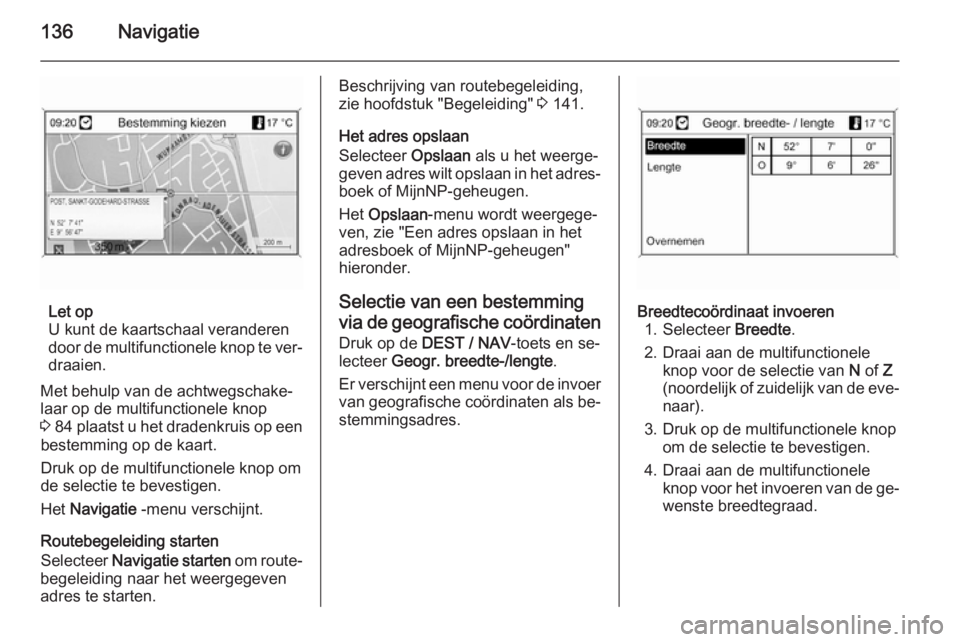
136Navigatie
Let op
U kunt de kaartschaal veranderen
door de multifunctionele knop te ver‐ draaien.
Met behulp van de achtwegschake‐
laar op de multifunctionele knop
3 84 plaatst u het dradenkruis op een
bestemming op de kaart.
Druk op de multifunctionele knop om
de selectie te bevestigen.
Het Navigatie -menu verschijnt.
Routebegeleiding starten
Selecteer Navigatie starten om route‐
begeleiding naar het weergegeven
adres te starten.
Beschrijving van routebegeleiding, zie hoofdstuk "Begeleiding" 3 141.
Het adres opslaan
Selecteer Opslaan als u het weerge‐
geven adres wilt opslaan in het adres‐
boek of MijnNP-geheugen.
Het Opslaan -menu wordt weergege‐
ven, zie "Een adres opslaan in het
adresboek of MijnNP-geheugen"
hieronder.
Selectie van een bestemming
via de geografische coördinaten Druk op de DEST / NAV -toets en se‐
lecteer Geogr. breedte-/lengte .
Er verschijnt een menu voor de invoer van geografische coördinaten als be‐ stemmingsadres.Breedtecoördinaat invoeren 1. Selecteer Breedte.
2. Draai aan de multifunctionele knop voor de selectie van N of Z
(noordelijk of zuidelijk van de eve‐ naar).
3. Druk op de multifunctionele knop om de selectie te bevestigen.
4. Draai aan de multifunctionele knop voor het invoeren van de ge‐
wenste breedtegraad.
Page 137 of 239
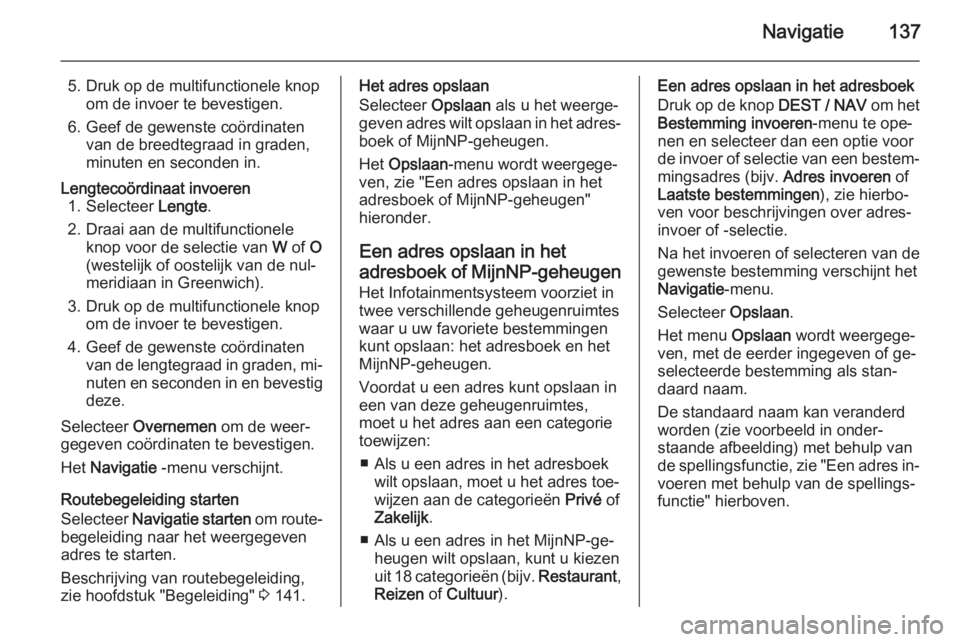
Navigatie137
5. Druk op de multifunctionele knopom de invoer te bevestigen.
6. Geef de gewenste coördinaten van de breedtegraad in graden,
minuten en seconden in.Lengtecoördinaat invoeren 1. Selecteer Lengte.
2. Draai aan de multifunctionele knop voor de selectie van W of O
(westelijk of oostelijk van de nul‐
meridiaan in Greenwich).
3. Druk op de multifunctionele knop om de invoer te bevestigen.
4. Geef de gewenste coördinaten van de lengtegraad in graden, mi‐nuten en seconden in en bevestig deze.
Selecteer Overnemen om de weer‐
gegeven coördinaten te bevestigen.
Het Navigatie -menu verschijnt.
Routebegeleiding starten
Selecteer Navigatie starten om route‐
begeleiding naar het weergegeven adres te starten.
Beschrijving van routebegeleiding,
zie hoofdstuk "Begeleiding" 3 141.
Het adres opslaan
Selecteer Opslaan als u het weerge‐
geven adres wilt opslaan in het adres‐ boek of MijnNP-geheugen.
Het Opslaan -menu wordt weergege‐
ven, zie "Een adres opslaan in het
adresboek of MijnNP-geheugen"
hieronder.
Een adres opslaan in het adresboek of MijnNP-geheugen Het Infotainmentsysteem voorziet in
twee verschillende geheugenruimtes
waar u uw favoriete bestemmingen
kunt opslaan: het adresboek en het
MijnNP-geheugen.
Voordat u een adres kunt opslaan in
een van deze geheugenruimtes,
moet u het adres aan een categorie
toewijzen:
■ Als u een adres in het adresboek wilt opslaan, moet u het adres toe‐
wijzen aan de categorieën Privé of
Zakelijk .
■ Als u een adres in het MijnNP-ge‐ heugen wilt opslaan, kunt u kiezen
uit 18 categorieën (bijv. Restaurant,
Reizen of Cultuur ).Een adres opslaan in het adresboek
Druk op de knop DEST / NAV om het
Bestemming invoeren -menu te ope‐
nen en selecteer dan een optie voor
de invoer of selectie van een bestem‐ mingsadres (bijv. Adres invoeren of
Laatste bestemmingen ), zie hierbo‐
ven voor beschrijvingen over adres‐
invoer of -selectie.
Na het invoeren of selecteren van de
gewenste bestemming verschijnt het
Navigatie -menu.
Selecteer Opslaan.
Het menu Opslaan wordt weergege‐
ven, met de eerder ingegeven of ge‐
selecteerde bestemming als stan‐ daard naam.
De standaard naam kan veranderd
worden (zie voorbeeld in onder‐
staande afbeelding) met behulp van
de spellingsfunctie, zie "Een adres in‐
voeren met behulp van de spellings‐
functie" hierboven.
Page 138 of 239
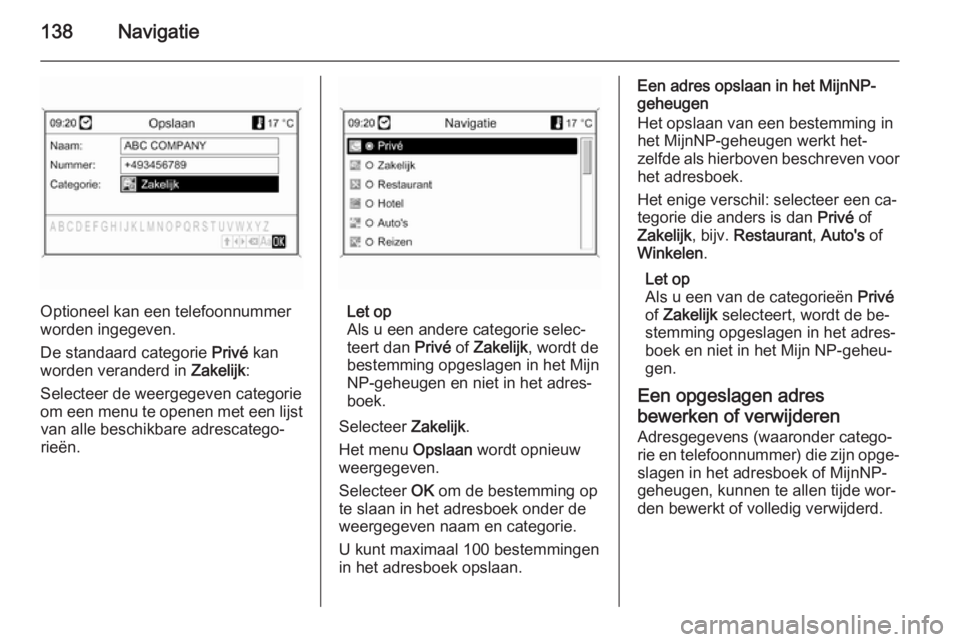
138Navigatie
Optioneel kan een telefoonnummer
worden ingegeven.
De standaard categorie Privé kan
worden veranderd in Zakelijk:
Selecteer de weergegeven categorie
om een menu te openen met een lijst van alle beschikbare adrescatego‐
rieën.Let op
Als u een andere categorie selec‐
teert dan Privé of Zakelijk , wordt de
bestemming opgeslagen in het Mijn
NP-geheugen en niet in het adres‐ boek.
Selecteer Zakelijk.
Het menu Opslaan wordt opnieuw
weergegeven.
Selecteer OK om de bestemming op
te slaan in het adresboek onder de
weergegeven naam en categorie.
U kunt maximaal 100 bestemmingen
in het adresboek opslaan.
Een adres opslaan in het MijnNP-
geheugen
Het opslaan van een bestemming in
het MijnNP-geheugen werkt het‐
zelfde als hierboven beschreven voor
het adresboek.
Het enige verschil: selecteer een ca‐
tegorie die anders is dan Privé of
Zakelijk , bijv. Restaurant , Auto's of
Winkelen .
Let op
Als u een van de categorieën Privé
of Zakelijk selecteert, wordt de be‐
stemming opgeslagen in het adres‐
boek en niet in het Mijn NP-geheu‐
gen.
Een opgeslagen adres bewerken of verwijderen
Adresgegevens (waaronder catego‐
rie en telefoonnummer) die zijn opge‐ slagen in het adresboek of MijnNP-
geheugen, kunnen te allen tijde wor‐
den bewerkt of volledig verwijderd.
Page 139 of 239
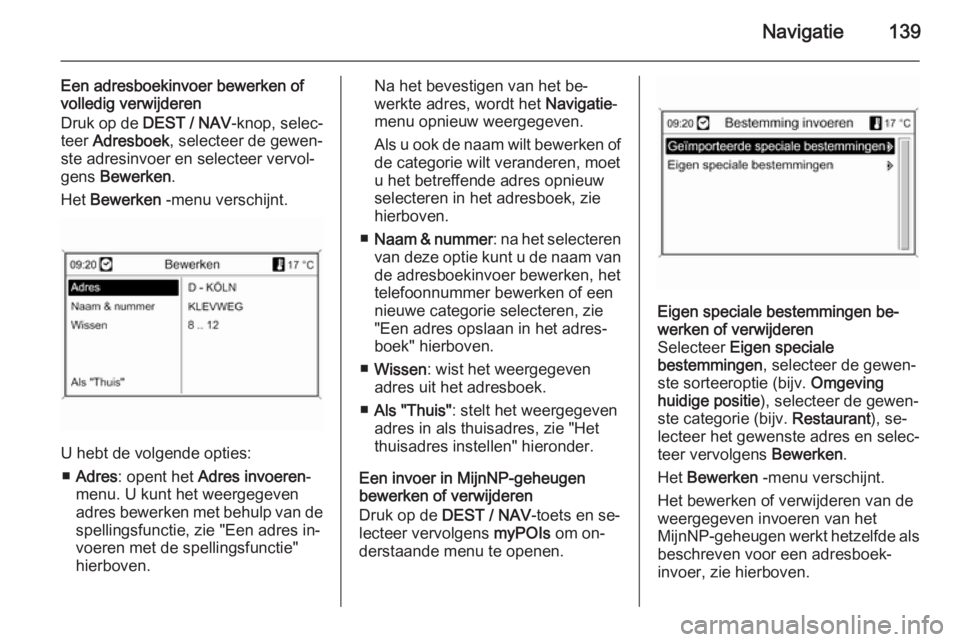
Navigatie139
Een adresboekinvoer bewerken of
volledig verwijderen
Druk op de DEST / NAV -knop, selec‐
teer Adresboek , selecteer de gewen‐
ste adresinvoer en selecteer vervol‐
gens Bewerken .
Het Bewerken -menu verschijnt.
U hebt de volgende opties:
■ Adres : opent het Adres invoeren -
menu. U kunt het weergegeven
adres bewerken met behulp van de
spellingsfunctie, zie "Een adres in‐
voeren met de spellingsfunctie"
hierboven.
Na het bevestigen van het be‐
werkte adres, wordt het Navigatie-
menu opnieuw weergegeven.
Als u ook de naam wilt bewerken of
de categorie wilt veranderen, moet
u het betreffende adres opnieuw
selecteren in het adresboek, zie
hierboven.
■ Naam & nummer : na het selecteren
van deze optie kunt u de naam van de adresboekinvoer bewerken, het
telefoonnummer bewerken of een
nieuwe categorie selecteren, zie
"Een adres opslaan in het adres‐
boek" hierboven.
■ Wissen : wist het weergegeven
adres uit het adresboek.
■ Als "Thuis" : stelt het weergegeven
adres in als thuisadres, zie "Het
thuisadres instellen" hieronder.
Een invoer in MijnNP-geheugen
bewerken of verwijderen
Druk op de DEST / NAV -toets en se‐
lecteer vervolgens myPOIs om on‐
derstaande menu te openen.Eigen speciale bestemmingen be‐
werken of verwijderen
Selecteer Eigen speciale
bestemmingen , selecteer de gewen‐
ste sorteeroptie (bijv. Omgeving
huidige positie ), selecteer de gewen‐
ste categorie (bijv. Restaurant), se‐
lecteer het gewenste adres en selec‐
teer vervolgens Bewerken.
Het Bewerken -menu verschijnt.
Het bewerken of verwijderen van de weergegeven invoeren van het
MijnNP-geheugen werkt hetzelfde als
beschreven voor een adresboek‐
invoer, zie hierboven.
Page 140 of 239
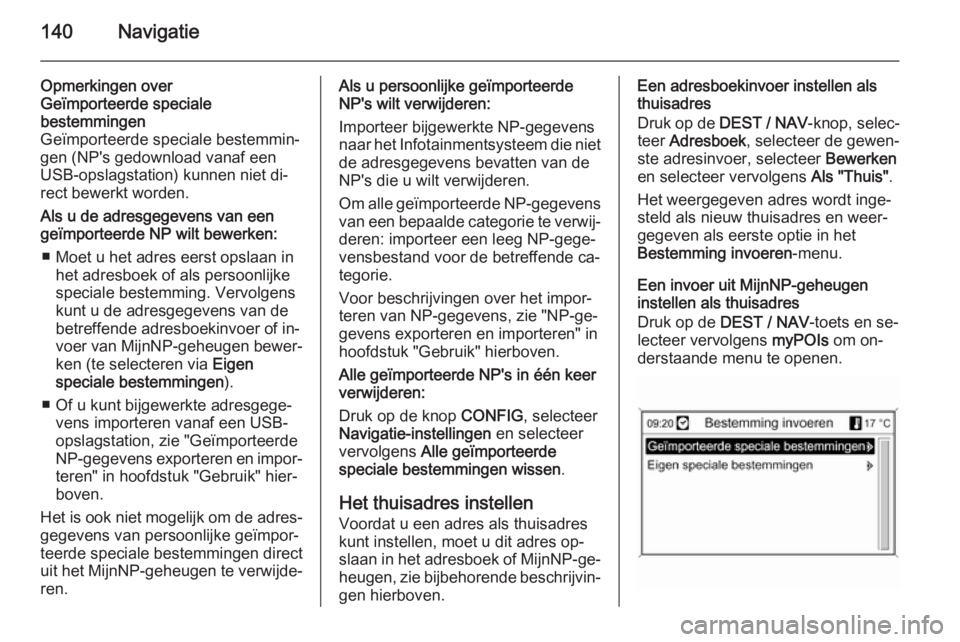
140Navigatie
Opmerkingen over
Geïmporteerde speciale
bestemmingen
Geïmporteerde speciale bestemmin‐
gen (NP's gedownload vanaf een
USB-opslagstation) kunnen niet di‐
rect bewerkt worden.
Als u de adresgegevens van een
geïmporteerde NP wilt bewerken:
■ Moet u het adres eerst opslaan in het adresboek of als persoonlijke
speciale bestemming. Vervolgens
kunt u de adresgegevens van de
betreffende adresboekinvoer of in‐ voer van MijnNP-geheugen bewer‐
ken (te selecteren via Eigen
speciale bestemmingen ).
■ Of u kunt bijgewerkte adresgege‐ vens importeren vanaf een USB-
opslagstation, zie "Geïmporteerde
NP-gegevens exporteren en impor‐
teren" in hoofdstuk "Gebruik" hier‐ boven.
Het is ook niet mogelijk om de adres‐ gegevens van persoonlijke geïmpor‐
teerde speciale bestemmingen direct
uit het MijnNP-geheugen te verwijde‐ ren.Als u persoonlijke geïmporteerde
NP's wilt verwijderen:
Importeer bijgewerkte NP-gegevens
naar het Infotainmentsysteem die niet
de adresgegevens bevatten van de
NP's die u wilt verwijderen.
Om alle geïmporteerde NP-gegevens
van een bepaalde categorie te verwij‐ deren: importeer een leeg NP-gege‐
vensbestand voor de betreffende ca‐
tegorie.
Voor beschrijvingen over het impor‐
teren van NP-gegevens, zie "NP-ge‐ gevens exporteren en importeren" in
hoofdstuk "Gebruik" hierboven.
Alle geïmporteerde NP's in één keer
verwijderen:
Druk op de knop CONFIG, selecteer
Navigatie-instellingen en selecteer
vervolgens Alle geïmporteerde
speciale bestemmingen wissen .
Het thuisadres instellen
Voordat u een adres als thuisadres kunt instellen, moet u dit adres op‐
slaan in het adresboek of MijnNP-ge‐ heugen, zie bijbehorende beschrijvin‐
gen hierboven.Een adresboekinvoer instellen als thuisadres
Druk op de DEST / NAV -knop, selec‐
teer Adresboek , selecteer de gewen‐
ste adresinvoer, selecteer Bewerken
en selecteer vervolgens Als "Thuis".
Het weergegeven adres wordt inge‐
steld als nieuw thuisadres en weer‐
gegeven als eerste optie in het
Bestemming invoeren -menu.
Een invoer uit MijnNP-geheugen
instellen als thuisadres
Druk op de DEST / NAV -toets en se‐
lecteer vervolgens myPOIs om on‐
derstaande menu te openen.